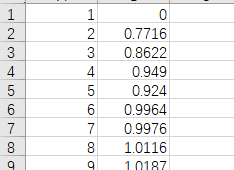使用excel导入数据,绘制图表(散点图为例)及调整方法(基础方法,包括:更改图表字体,点的大小) |
您所在的位置:网站首页 › excel如何用两列数据做散点图 › 使用excel导入数据,绘制图表(散点图为例)及调整方法(基础方法,包括:更改图表字体,点的大小) |
使用excel导入数据,绘制图表(散点图为例)及调整方法(基础方法,包括:更改图表字体,点的大小)
|
1.导入excel
在此使用dat格式为例(由amber生成的数据文件) 新建excel文档,在文件选项中打开需要导入的文件 首先选中要作图的数据,点击插入选项,点击图标卡中右下标志,在弹出界面选择所有图表,并选择所需图表,如xy散点图 如果弹出下图,请先选择要作图的数据,再用以上方法操作  在图表上点击右键,并选择“选择数据” 在图表上点击右键,并选择“选择数据”  在此界面选择所需数据即可(可以使用鼠标拖动),点击确定即可添加 在此界面选择所需数据即可(可以使用鼠标拖动),点击确定即可添加   3.更换散点图x,y坐标
3.更换散点图x,y坐标
只需要更换数据前后位置即可,例如将A列移动到C列
  4.放大图片及更改字体大小 拖拽右下角放大或缩小,会发现坐标大小并没有跟着变 4.放大图片及更改字体大小 拖拽右下角放大或缩小,会发现坐标大小并没有跟着变  右键非坐标轴的空白区域来设置字体大小 右键非坐标轴的空白区域来设置字体大小  将字体扩大到100的效果 将字体扩大到100的效果 
附: R语言绘图: |
【本文地址】
 2020.5.12补: 如果是第一行带有字符串的就使用固定宽度划分 例如: aa bb 11 22
2020.5.12补: 如果是第一行带有字符串的就使用固定宽度划分 例如: aa bb 11 22  由于这里dat中是使用tab标签来区分数据,使用分割符号就选择Tab键
由于这里dat中是使用tab标签来区分数据,使用分割符号就选择Tab键  点击完成就可以看到导入成功
点击完成就可以看到导入成功